Mikrofon hallgatása lejátszóeszközön keresztül Windows 11/10 rendszeren
A Windows 11/10 lehetővé teszi a PC-felhasználók számára, hogy egy hordozható zenelejátszót vagy más, a mikrofonaljzathoz csatlakoztatott eszközt hallgathassanak egy kiválasztott lejátszóeszközön, például a számítógép hangszóróin vagy fejhallgatóján keresztül. Ebben a bejegyzésben megmutatjuk, hogyan hallgathat mikrofont lejátszóeszközön keresztül(listen to microphone through a Playback Device) Windows 11/10 rendszeren.
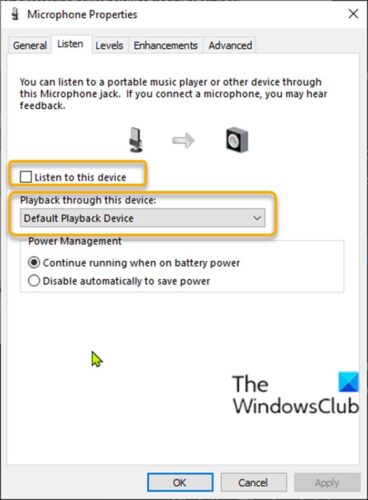
(Listen)Mikrofon (Microphone)hallgatása lejátszóeszközön(Playback Device) keresztül a Windows 11 rendszerben
Azok a PC-felhasználók, akik beállítottak mikrofont( set up a microphone) Windows 11/10 rendszerű eszközükön, a rendelkezésre álló hanglejátszó eszközökkel hallgathatják a mikrofonjukat. Ez számos helyzetben különösen hasznos – például amikor tesztelni kell a mikrofont vagy annak bemeneti csatlakozóját, vagy ha más eszközöket csatlakoztatott a számítógép mikrofonbemenetéhez.
Egy másik példa az, hogy ha egy oktatóanyagot rögzít alkalmazottai számára, érdemes lehet hallania a szavait, amikor kimondja őket, hogy felmérje a minőséget, amihez szükség lehet a mikrofon hangerejének növelésére(boost the microphone volume) . Ez a módszer azonban lényegesen jobban működik, ha egy fejhallgatót csatlakoztat a hangszóró fejhallgató-csatlakozójához, hogy megakadályozza a hangok visszajutását a mikrofonba, különösen akkor, ha hangerőre van állítva.
Windows 11/10lejátszóeszközön(Playback Device) keresztül szeretné hallgatni a mikrofont a Vezérlőpulton(Control Panel) keresztül , tegye a következőket:
- Nyomja meg a Windows key + R a Futtatás párbeszédpanel megnyitásához.
- A Futtatás(Run) párbeszédpanelen másolja ki és illessze be az alábbi parancsot, majd nyomja meg az Enter billentyűt a Hangbeállítások megnyitásához .
rundll32.exe shell32.dll,Control_RunDLL mmsys.cpl,,0
- Kattintson a Lejátszás(Playback) fülre.
- Kattintson duplán(Double-click) az alapértelmezett mikrofoneszközre.
A bekapcsolásához( turn on) tegye a következőket:
- Kattintson a Hallgatás(Listen) fülre.
- Jelölje be az Eszköz hallgatása(Listen to this device) négyzetet.
- A Lejátszás ezen az eszközön területen(Playback through this device) kattintson a legördülő listából a hallgatni kívánt lejátszóeszköz kiválasztásához.
- Kattintson az Alkalmaz(Apply) > OK gombra.(OK.)
- Kattintson(Click OK) ismét az OK gombra a Hangbeállítások(Sound) panelből való kilépéshez.
A kikapcsolásához( turn off) tegye a következőket:
- Kattintson a Hallgatás(Listen) fülre.
- Törölje az Eszköz hallgatása(Listen to this device) jelölőnégyzet jelölését .
- Kattintson az Alkalmaz(Apply) > OK gombra.(OK.)
- Kattintson(Click OK) ismét az OK gombra a Hangbeállítások(Sound) panelből való kilépéshez.
Ez az!
Kapcsolódó bejegyzés(Related post) : A mikrofon letiltása, kikapcsolása vagy némítása .
Related posts
A mikrofon nem működik a Microsoft Teamsben a Windows 11/10 rendszeren
A mikrofon nem működik a Windows 11/10 rendszerben
A Skype audio vagy mikrofon nem működik a Windows 11/10 rendszerben
Javítsa ki a mikrofont, amely nincs csatlakoztatva a Windows 11/10 rendszerhez
A mikrofon torz, és statikus zajokat ad a Windows 11/10 rendszerben
Nincs telepítve hangkimeneti eszköz hiba a Windows 11/10 rendszerben
Javítsa ki az Eszköz át nem költöztetett üzenetét a Windows 11/10 rendszerű számítógépeken
Radardiagram létrehozása Windows 11/10 rendszerben
A Disk Signature Collision probléma megoldása a Windows 11/10 rendszerben
Merevlemez-meghajtók cseréje Windows 11/10 rendszerben a Hot Swap funkcióval
Csoportházirend-szerkesztő hozzáadása a Windows 11/10 Home Edition rendszerhez
A legjobb ingyenes Menetrend szoftver Windows 11/10 rendszerhez
Mi az a PLS fájl? Hogyan lehet PLS fájlt létrehozni a Windows 11/10 rendszerben?
Az Eszközkezelő megnyitása a Windows 11/10 rendszerben
Javítsa ki a Crypt32.dll nem található vagy hiányzó hibát a Windows 11/10 rendszerben
A Microsoft Intune nem szinkronizál? Kényszerítse az Intune-t szinkronizálásra a Windows 11/10 rendszerben
Mi a Windows.edb fájl a Windows 11/10 rendszerben?
A szinkronizálási beállítások nem működnek vagy kiszürkültek a Windows 11/10 rendszerben
A Részletek panel megjelenítése a Fájlkezelőben a Windows 11/10 rendszerben
A hangkimeneti eszköz engedélyezése vagy letiltása a Windows 11/10 rendszerben
